Si posee un iPhone, entonces probablemente esté familiarizado con iOS. iOS es el sistema operativo universal que usan todos los dispositivos Apple. Su iPhone lo usa, y también su iPad o su Apple Watch si también posee uno de esos.
Debe realizar una actualización de software en su teléfono inteligente periódicamente, así como en los otros dispositivos que mencionamos. Sin embargo, a veces puede ver un mensaje que aparece en la pantalla que dice: «iPhone no puede verificar la actualización».
Si ve ese mensaje, eso probablemente te frustrará. Hablemos de cómo puede actualizar iOS si se encuentra con este problema.
¿Cuándo es probable que veas este mensaje?
Primero, aclaremos el momento en que es más probable que tenga un iPhone que no pueda verificar el mensaje de actualización en su pantalla. Estás más inclinado a ver este mensaje cuando buscas una actualización de iOS. Lo harás abriendo tu Ajustes aplicación, luego tapping General. A partir de ahí, golpearás Actualización de software.
Si hay uno disponible, debería aparecer. Entonces puedes tocar Descargar la actualización de iOS. Esto es cuando su dispositivo debe comenzar a descargar la última actualización, pero también es cuando puede recibir el mensaje que le indica que el dispositivo no puede verificar una.
El teléfono también puede comenzar a descargar la nueva actualización, pero parece estar tomando mucho tiempo. Su iPhone puede comenzar a descargar la última versión de iOS, pero luego recibe un mensaje en algún momento durante ese proceso diciendo que no puede completar la actualización.
También puede recibir mensajes que son ligeras variaciones de la que mencionamos. Puede obtener uno que diga algo así como «se produjo un error al verificar una actualización de software» o «Se produjo un error al verificar una conexión de red».
Las soluciones que describiremos en este momento pueden ayudarlo si ocurre alguno de estos eventos. Lo primero que debe hacer es verificar la compatibilidad de su iPhone con la última versión de iOS.
¿Su iPhone puede instalar la última versión de iOS?
Una de las principales razones por las que no puede actualizar iOS de la manera que desea es si su iPhone no puede admitir la última versión. Puede obtener ese mensaje que dice que su dispositivo no puede verificarlo. Puede recibir otra notificación que diga algo sobre su dispositivo que no puede descargar la última versión porque no puede admitirla.
Independientemente del mensaje que reciba, la mejor manera de garantizar que su modelo de iPhone pueda admitir el último iOS es ir al sitio web de Apple y verificar allí. Debe encontrar fácilmente una sección larga que le diga qué versiones de iOS son compatibles con las diferentes variedades de iPhone.
iOS está a la altura de la versión 16 en este momento, y algunos de los teléfonos más antiguos no pueden soportarlo. Si ve que su teléfono antiguo está en la lista de los que no pueden admitir la actualización de iOS más reciente, entonces sabrá por eso recibiendo ese mensaje.
Tendrás que contentarte con una versión anterior de iOS, o de lo contrario debes intercambiar tu teléfono anterior y obtener uno más nuevo. Si esa no es la razón por la cual la actualización de software no funciona, entonces pase a nuestra próxima solución.
Verifique si el servidor de Apple está inactivo
Solo puede descargar la última actualización de iOS si el servidor Apple está funcionando. Puede hacerlo yendo a la página de estado del sistema Apple. Allí, verá una lista de los servicios de Apple, incluidos los servidores Apple, la tienda de aplicaciones, la unidad iCloud y muchos más.
Si hay una caja verde al lado de los servidores Apple en la página de estado del sistema Apple, entonces sabrá que están funcionando como deberían estar, y no es por eso que no puede hacer la actualización de iOS. Si la caja es amarilla, eso significa que hay algo mal con los servidores, y Apple está trabajando para arreglarlos.
Siempre puede comunicarse con Apple y preguntarles cuándo tendrán los servidores que vuelvan a funcionar, pero lo mejor que puede hacer es ser un poco paciente. Con suerte, Apple pondrá a los servidores en funcionamiento en breve.
Si no es por eso que no puede hacer una actualización de software, siga leyendo.
Verifique su conexión de red
Verificar su conexión de red es lo siguiente que tiene sentido hacer. Debe tener una excelente fuerza de señal de red si va a actualizar con éxito iOS. Debe conectarse a una red Wi-Fi estable, o de lo contrario debe estar en algún lugar donde reciba una señal fuerte de su proveedor.
Si ve que dice «sin señal» en el lado superior derecho de su pantalla, eso significa que no está en un lugar que reciba una buena señal de su proveedor de servicios de teléfonos celulares. Si tampoco está conectado a una red Wi-Fi, entonces esa es la razón por la que no puede verificar la versión de iOS más reciente.
Si puede ir a otra ubicación donde obtiene un mejor servicio de teléfonos celulares, o si puede conectarse a Wi-Fi, eso probablemente resolverá el problema. Si ninguna de esas cosas parece ayudar, entonces pase a la siguiente opción.
Reinicie su iPhone
Reiniciar su iPhone, también a veces referido como restablecimiento, es lo que debe probar a continuación. Esto puede solucionar muchos problemas relacionados con el software con dispositivos iOS. Si tiene un iPhone X o un modelo más reciente que ese, puede presionar y mantener presionado cualquiera de sus Volumen botones junto con tu Lado botón.
Cuando el Deslice para apagar El control deslizante aparece, arrástrelo hacia la derecha, reiniciando el teléfono. El logotipo de Apple debe aparecer cuando el teléfono se reinicia. El proceso tomará unos segundos.
Si posee una segunda o tercera generación de iPhone SE, o la versión 6, 7 o 8, debe presionar y mantener presionado el Lado Botón hasta que obtenga el control deslizante. Deslice hacia la derecha y busque el logotipo de Apple para aparecer.
Si es dueño de la primera generación del iPhone SE, el iPhone 5 o cualquiera de los modelos anteriores, debe presionar y mantener presionado su Arriba botón. Deslice el control deslizante cuando aparezca en la pantalla, luego busque el logotipo de Apple que indica que lo ha hecho correctamente.
Después de que haya deslizado el control deslizante, esperó que el logotipo de Apple desapareciera de la pantalla y reinicie el dispositivo, puede verificar nuevamente para ver si recibe el mismo mensaje sobre la actualización de iOS. Si todavía no puede verificar la actualización, siga leyendo.
Pruebe un reinicio de la fuerza del dispositivo
Si recibe el mensaje que dice que ocurrió un error mientras intenta una actualización de software o que su teléfono no puede verificar una actualización, entonces podría intentar un reinicio de la fuerza del teléfono. Un reinicio de la fuerza es una forma contundente de reiniciar su dispositivo que podría producir un resultado exitoso.
Puede hacer un reinicio de la fuerza de un iPhone 8 o una versión posterior presionando e inmediatamente liberando el Volumen botón. Entonces, haz eso con el Volumen hacia abajo botón. Luego, presione y mantenga presionado el Lado Botón hasta que obtenga un logotipo de Apple en la pantalla.
Si posee un iPhone 7 o 7 Plus, debe presionar y mantener presionado el Volumen hacia abajo botón junto con el Lado botón. Sigue manteniéndolos presionados hasta que aparezca el logotipo de Apple en la pantalla.
More reading: ¿Desbloquear iPhone sin deslizar hacia arriba? Aquí te mostramos formas útiles
Si es dueño de un iPhone 6 o un modelo más antiguo que ese, debe presionar y mantener presionado el Hogar botón y el Lado botón al mismo tiempo durante varios segundos. Cuando obtenga el logotipo de Apple en la pantalla, déjelo ir.
Si aún se ha producido un error al verificar el mensaje después de eso o el dispositivo aún dice que no puede verificar las actualizaciones, entonces puede examinar cuánto almacenamiento tiene disponible.
Libere un poco de almacenamiento
Siempre necesita suficiente almacenamiento de iPhone para actualizar iOS con éxito. Si recibe un mensaje sobre el dispositivo que no puede verificar las actualizaciones, eso puede deberse a que no le queda suficiente espacio de almacenamiento disponible en su teléfono.
No puede actualizar iOS hasta que limpie algo de espacio, y la mejor y la mejor forma de hacerlo es deshacerse de algunas de sus aplicaciones no nativas. Considere las aplicaciones que tiene y cuáles no usa mucho. Eliminar algunos de ellos de su teléfono debería borrar suficiente espacio para que logre con éxito la actualización del software.
Siempre puede deshacerse de las fotos y los videos en su teléfono también, pero siempre son las aplicaciones las que ocupan la mayor parte del espacio. Si eso no lo ayudó a promulgar la actualización del software, entonces hay una posibilidad más antes de buscar ayuda de los profesionales.
Restablecer la configuración de la red
La configuración de su red juega un papel importante en lo que su iPhone puede hacer en un momento dado. Si la configuración de la red no está configurada correctamente, existe una gran posibilidad de que no pueda verificar los últimos iOS.
Lanza tu Ajustes aplicación y luego ir a General. Ahí irás a Reiniciary luego Restablecer la configuración de la red.
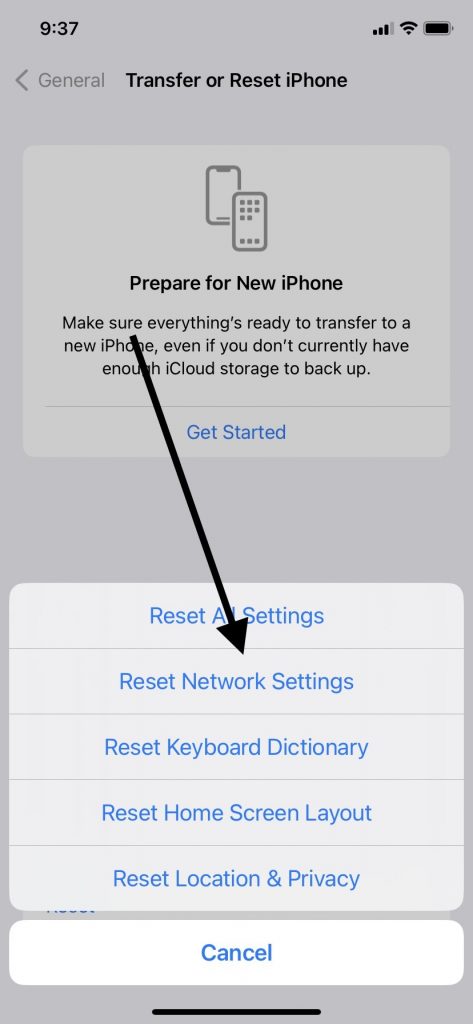
Cuando restablezca la configuración de red, es probable que su dispositivo solicite su contraseña. Ponlo, luego espera unos segundos. Cuando restablece la configuración de la red, está borrando la configuración que configuró, pero no afectará ninguno de los datos de su teléfono.
Si todavía recibe un mensaje sobre el dispositivo que no puede verificar las actualizaciones o se produjo un error al verificar la notificación, es hora de llevar el dispositivo a una tienda de Apple con una barra geniosa.
¿Qué puede hacer un empleado de Genius Bar por usted?
¿Todavía no has encontrado una solución? ¿No puede verificar las actualizaciones incluso después de haber probado todas estas posibilidades? Puede haber algo más inusual con su iPhone.
Los empleados de una tienda de Apple probablemente conocerán todo tipo de reparaciones que no hemos cubierto en este artículo. Cuando vaya a verlos, probablemente le harán algunas preguntas sobre cuánto tiempo ha estado sucediendo y qué reparaciones ya ha intentado.
Podrían preguntarle sobre su conexión Wi-Fi en casa, ya sea que haya probado un reinicio de la fuerza, y así sucesivamente. Es probable que tengan un Wi-Fi estable allí en la tienda, por lo que pueden intentar una actualización para ver si pueden hacer que funcione. También pueden hacer algo como habilitar un perfil de versión beta de iOS o algo sofisticado como ese.
¿Es un problema de hardware o software?
Verificar un problema de software, así como cualquier hardware, es algo que cualquiera de los soportes de Apple sabrá cómo hacer. Deberían poder decirle si su dispositivo iOS tiene algo que está sucediendo con su software o hardware que está causando su incapacidad para obtener el último iOS.
Si tiene Applecare+ o una garantía de fábrica, eso cubre los problemas de hardware. También puede tener una garantía extendida, que también cubre problemas de hardware.
Si el problema parece estar relacionado con el software, su garantía o plan AppleCare+ probablemente no cubrirá eso. Si su garantía o plan ha expirado, es posible que también deba pagar la solución de su bolsillo.
¿Cuánto costará la solución?
Con suerte, la reparación no será demasiado costosa. Si el costo de la reparación demuestra ser más de lo que vale el iPhone actualmente, entonces podría elegir ese momento para cambiarlo al jefe de recompra.
Puede poner el dinero que le damos a la compra de un nuevo iPhone que no debería tener estos problemas relacionados con iOS. También puede probar un dispositivo Android.
